Table of contents
本教程包含解决Xbox应用程序、Cortana或Windows商店应用程序中的登录错误0x80190005的说明。 当用户试图用他的微软账户登录Cortana或XBox应用程序或来自微软商店的任何其他应用程序时,会出现错误 "出错,请稍后再试0x80190005"。
问题 "出错了,0x80190005 "仅在用户登录Cortana或另一个微软商店应用程序时发生,但在用户使用网络浏览器登录其微软账户时没有发生。
要解决Cortana应用程序或微软商店中的0x80190005问题,请按照以下说明进行。
如何修复Cortana和微软商店应用程序中的登录错误0x80190005。
解决方案1:确保你可以在线登录你的微软账户。解决方案2:确保你在MS账户资料中设置了成人年龄。解决方案3:清除Cortana的历史记录。解决方案4:重置Windows Store缓存。解决方案5:创建一个新的本地用户账户。 解决方案1:确保你可以在线登录你的微软账户。
首先,确保你能在线登录你的微软账户。 如果不能,请验证你是否正确输入了电子邮件地址和密码,或者继续恢复你的微软账户。
解决方案2:确保你在MS账户资料中设置了成人年龄。
1. 进入你的微软账户资料设置,确保你已经设置了成人年龄。

2. 尝试用你的微软账户登录Cortana或Windows Store。
解决方案3.清除Cortana的历史记录。
1. 来自 开始  菜单,选择 设置
菜单,选择 设置  然后打开 Cortana 设置。
然后打开 Cortana 设置。
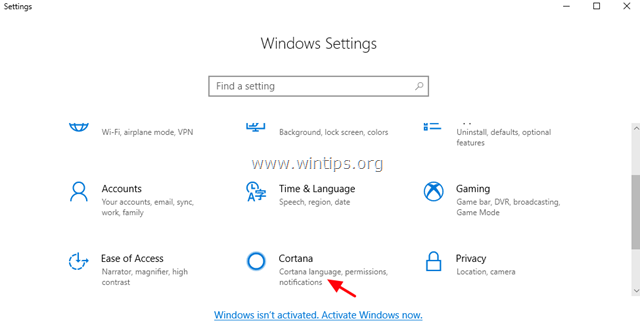
2. 在 权限与历史 选项点击 管理Cortana可以从该设备访问的信息 .
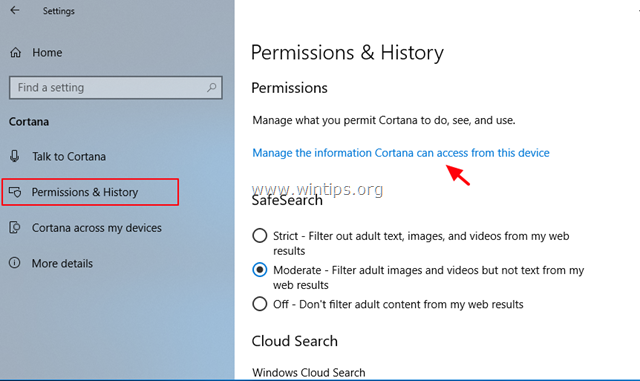
3. 将所有权限选项设置为 关闭 .
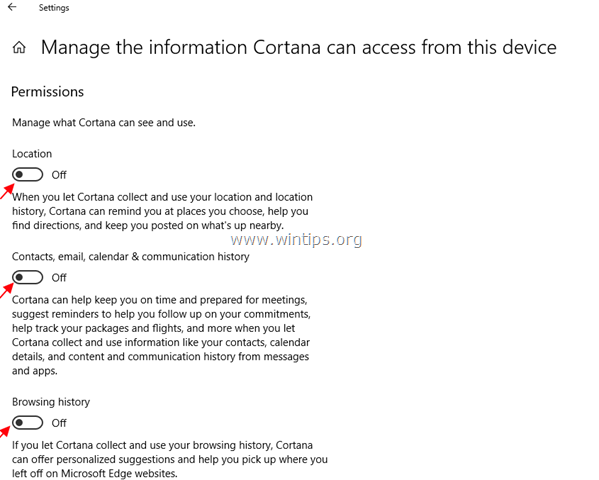
4. 现在回到 权限与历史 选项,并点击 清除我的设备历史记录 按钮。
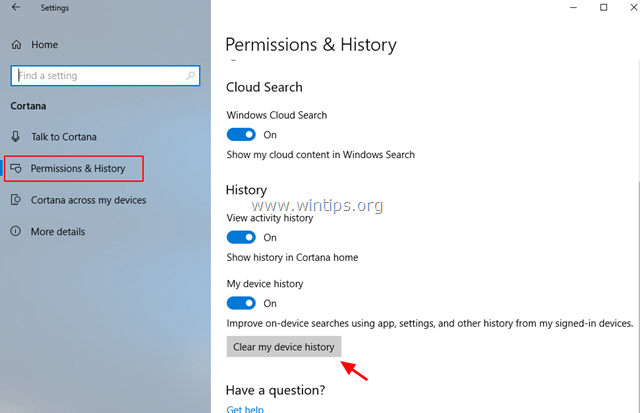
5. 现在,尝试用你的微软账户登录Cortana或Windows商店。
解决方案4.重置Windows商店缓存。
解决Windows 10中Cortana应用程序(或任何其他商店应用程序)的问题0x80190005的下一个方法是重置Windows商店缓存。 要做到这一点。
1. 同时按 窗户  + R 键来打开运行框。
+ R 键来打开运行框。
2. 类型 WSReset.exe 并按 进入 .
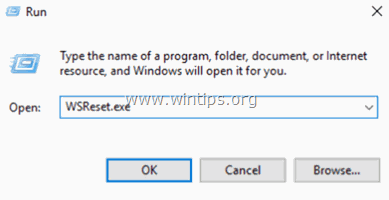
3. 关闭Windows Store应用程序,然后尝试用你的微软账户登录Windows Store或Cortana应用程序。
解决方案5:创建一个新的本地用户账户。
继续创建一个新的用户账户并登录到新的用户。 然后检查新的用户是否存在问题。 要创建一个新的用户账户。
1. 开放式 作为管理员的命令提示符 .
2. 在命令提示符下,给出以下命令来创建一个新的账户(例如,用户名为 "User1" *)。
- net user User1 /add
注意:如果你想用你自己的选择来改变用户名 "User1"。
3. 接下来用这个命令将新账户添加到管理员组。
- net localgroup administrators User1 /add
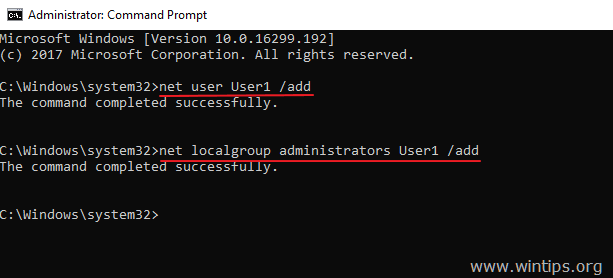
4.签出 从当前用户账户和 签到 到 新账户 .
5.现在打开Cortana(或Windows商店)和 签到 与你的 MS账户 如果 "出错了,0x80190005 "的日志问题已经解决,那么继续将你的设置和文件从旧(本地)账户转移到新账户,然后从你的电脑上删除旧账户(通过 "控制面板"->"用户账户"->"管理其他账户")。
就是这样!让我知道本指南是否对你有帮助,请留下你的经验评论。 请喜欢并分享本指南以帮助他人。

Andy Davis
A system administrator s blog about Windows





